Una guía completa para el formato de texto de Discord
Publicado: 2021-02-16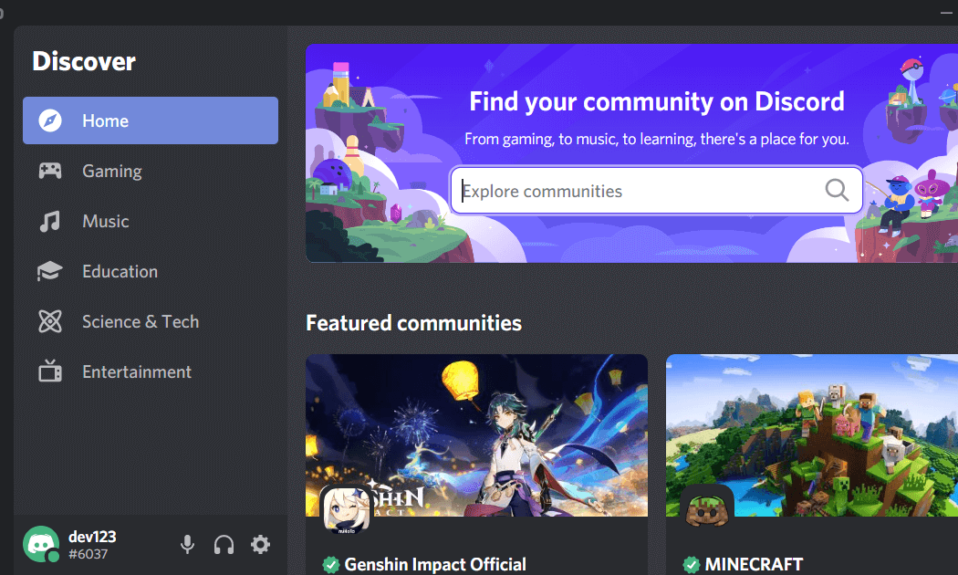
Discord es una de las mejores aplicaciones VoIP (Voice over Internet Protocol) que transformó para siempre a la comunidad de jugadores. Es una plataforma increíble que te permite conectarte con tus amigos y personas de ideas afines. Puede chatear, llamar, compartir imágenes, archivos, pasar el rato en grupos, realizar debates y presentaciones, y mucho más. Está repleto de funciones, tiene una interfaz súper genial y, en esencia, es de uso completamente gratuito.
Ahora los primeros días en Discord parecen un poco abrumadores. Están sucediendo tantas cosas que es difícil de comprender. Una de las cosas que debe haberte llamado la atención es la ostentosa sala de chat. Ver a personas con todo tipo de trucos geniales como escribir en negrita, cursiva, tachado, subrayado e incluso en color te da curiosidad sobre cómo hacer lo mismo. Bueno, en ese caso, hoy es tu día de suerte. Ha llegado a una guía detallada y completa para el formato de texto de Discord. Comenzando desde lo básico hasta las cosas geniales y originales, vamos a cubrirlo todo. Entonces, sin más preámbulos, comencemos.
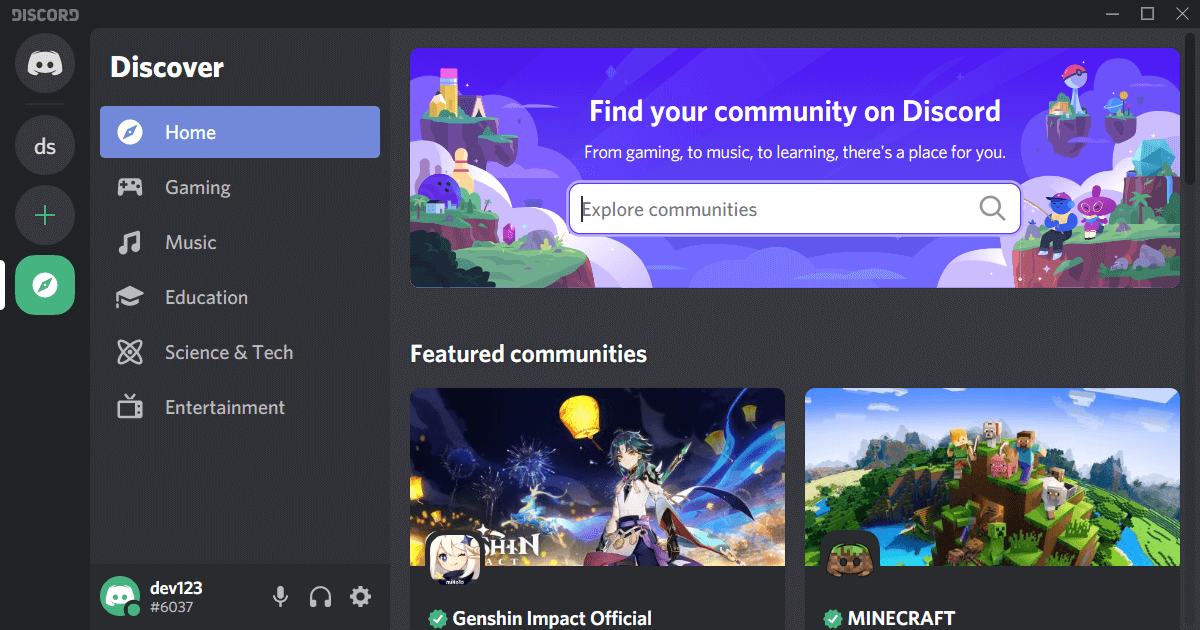
Contenido
- Una guía completa para el formato de texto de Discord
- ¿Qué hace posible el formato de texto de Discord?
- Primeros pasos con el formato de texto de Discord
- Pon tu texto en negrita en Discord
- Pon tu texto en cursiva en Discord
- Haga que su texto esté en negrita y cursiva al mismo tiempo
- Subraya tu Texto en Discord
- Crear texto tachado en Discord
- Cómo combinar diferentes formatos de texto de discordia
- Cómo eludir el formato de texto de Discord
- Formato de texto de Discord avanzado
- Crear bloques de código en Discord
- Crear texto en color en Discord
- Terminando el formato de texto de Discord
Una guía completa para el formato de texto de Discord
¿Qué hace posible el formato de texto de Discord?
Antes de comenzar con los trucos geniales, tomemos un momento para comprender y apreciar la tecnología que hace posible tener una sala de chat cautivadora. Discord utiliza un motor inteligente y eficiente llamado "Markdown" para formatear su texto.
Aunque Markdown se creó originalmente para editores de texto básicos y foros y plataformas en línea, pronto llegó a varias aplicaciones, incluido Discord. Es capaz de dar formato a palabras y oraciones en negrita, cursiva, subrayado, etc., mediante la interpretación de caracteres especiales como un asterisco, tilde, barra invertida, etc., colocados antes y después de la palabra, frase u oración.
Otra característica interesante del formato de texto de Discord es que puede agregar color a su texto. El mérito de esto es una pequeña biblioteca ordenada llamada Highlight.js. Ahora, una cosa que debe comprender es que Highlight.js no le permite seleccionar directamente el color deseado para su texto. En cambio, necesitamos emplear varios trucos como métodos de coloreado de sintaxis. Puede crear un bloque de código en Discord y usar un perfil de resaltado de sintaxis preestablecido para que el texto se vea colorido. Discutiremos esto en detalle más adelante en este artículo.
Primeros pasos con el formato de texto de Discord
Comenzaremos nuestra guía con los conceptos básicos, es decir, negrita, cursiva, subrayado, etc. Como se mencionó anteriormente, Markdown maneja el formato de texto como este.
Pon tu texto en negrita en Discord
Mientras chatea en Discord, a menudo siente la necesidad de enfatizar una palabra o declaración en particular. La forma más fácil de indicar la importancia es poner el texto en negrita. Hacerlo es realmente simple en Discord. Todo lo que necesita hacer es poner un doble asterisco (**) antes y después del texto.
Por ejemplo **Este texto está en negrita**
Cuando presione Intro o Enviar después de escribir, la oración completa dentro del asterisco aparecerá en negrita.
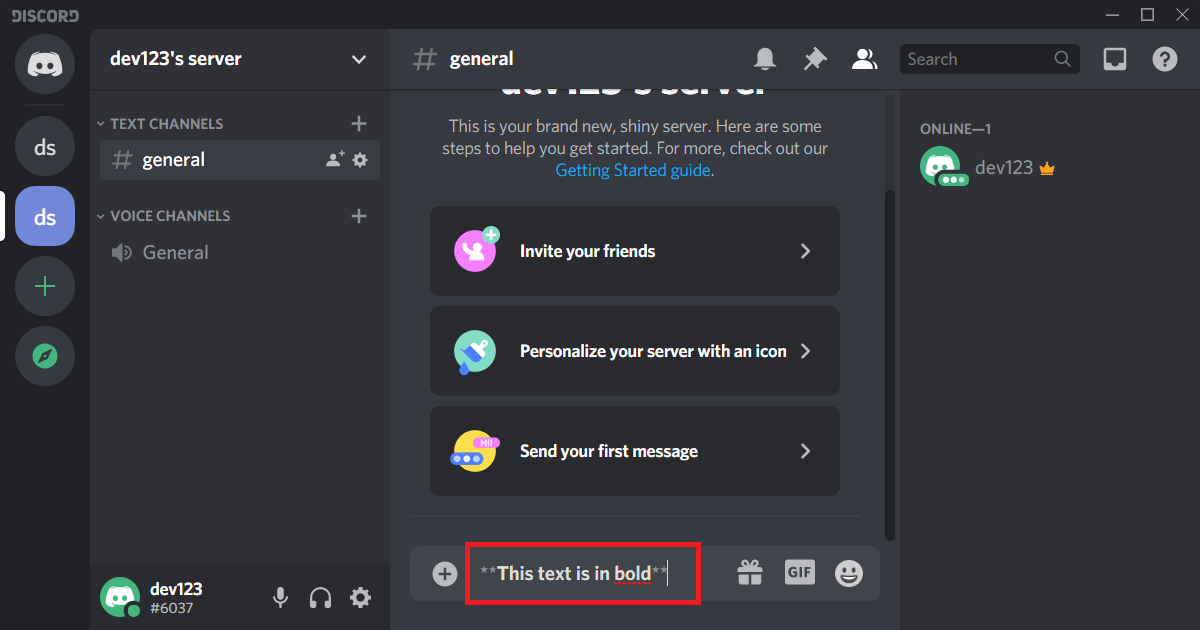
Pon tu texto en cursiva en Discord
También puede hacer que su texto aparezca en cursiva (ligeramente inclinado) en el chat de Discord. Para hacerlo, simplemente encierre el texto entre un par de asteriscos individuales (*). A diferencia de la negrita, la cursiva solo requiere un asterisco en lugar de los dos.
Por ejemplo, escribir lo siguiente: *Este texto está en cursiva* hará que el texto aparezca en cursiva en el chat.
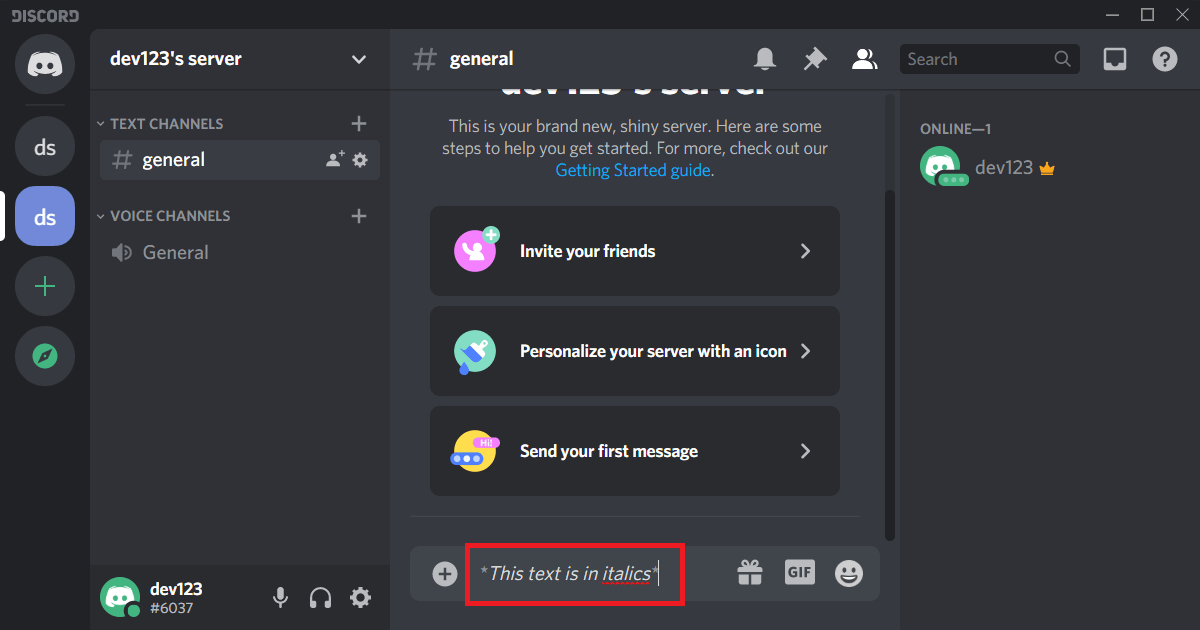
Haga que su texto esté en negrita y cursiva al mismo tiempo
Ahora, si desea combinar ambos efectos, debe usar tres asteriscos. Comience y termine su oración con tres asteriscos (***), y estará ordenado.
Subraya tu Texto en Discord
Otra excelente manera de llamar la atención sobre un detalle específico es subrayar el texto. Por ejemplo, la fecha o los horarios de un evento que no desea que sus amigos olviden. Bueno, no temas, Markdown te tiene cubierto.
El carácter especial que necesita en este caso es el guión bajo (_). Para subrayar una sección del texto, coloque un guión bajo doble (__) al principio y al final. El texto entre los guiones bajos dobles aparecerá subrayado en el texto.
Por ejemplo, escribir " __Esta sección __ estará subrayada " hará que " Esta sección " aparezca subrayada en el chat.

Crear texto tachado en Discord
El siguiente elemento de la lista es crear texto tachado. Si desea tachar ciertas palabras en una oración, simplemente agregue el signo de tilde (~~) dos veces antes y después de la frase.
Por ejemplo , ~~Este texto es un ejemplo de tachado.~~
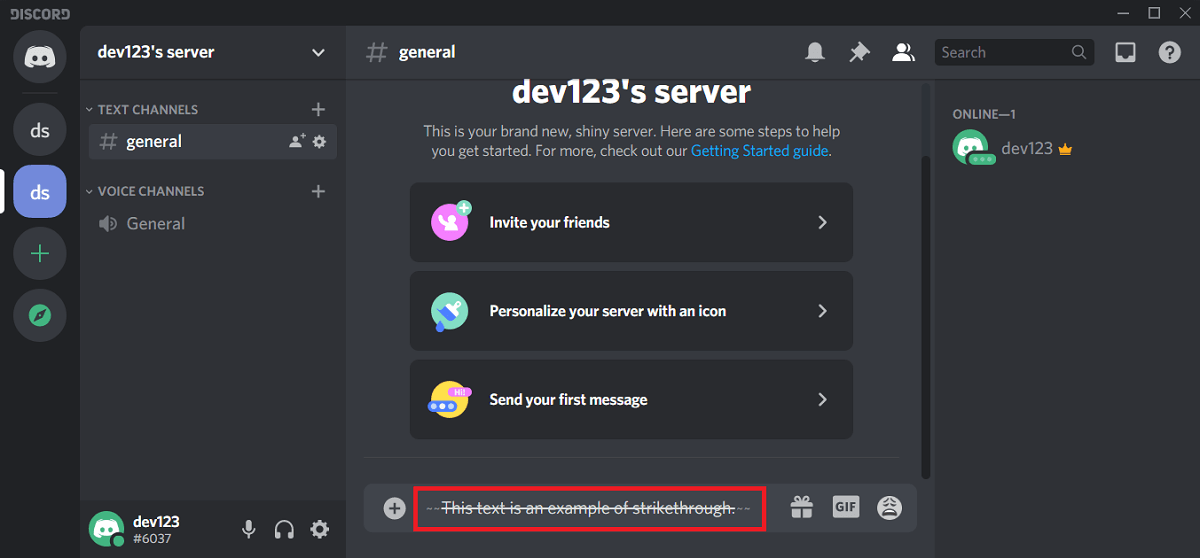
Cuando escriba lo siguiente y presione Intro, verá que se ha dibujado una línea a lo largo de toda la oración cuando aparece en el chat.
Cómo combinar diferentes formatos de texto de discordia
Al igual que combinamos negrita y cursiva anteriormente, también es posible incorporar otros efectos. Por ejemplo, puede tener un texto subrayado y en negrita o un texto en cursiva tachado. A continuación se muestra la sintaxis para crear varios formatos de texto combinados.
1. Negrita y subrayado (doble guión bajo seguido de doble asterisco): __**Añadir texto aquí**__
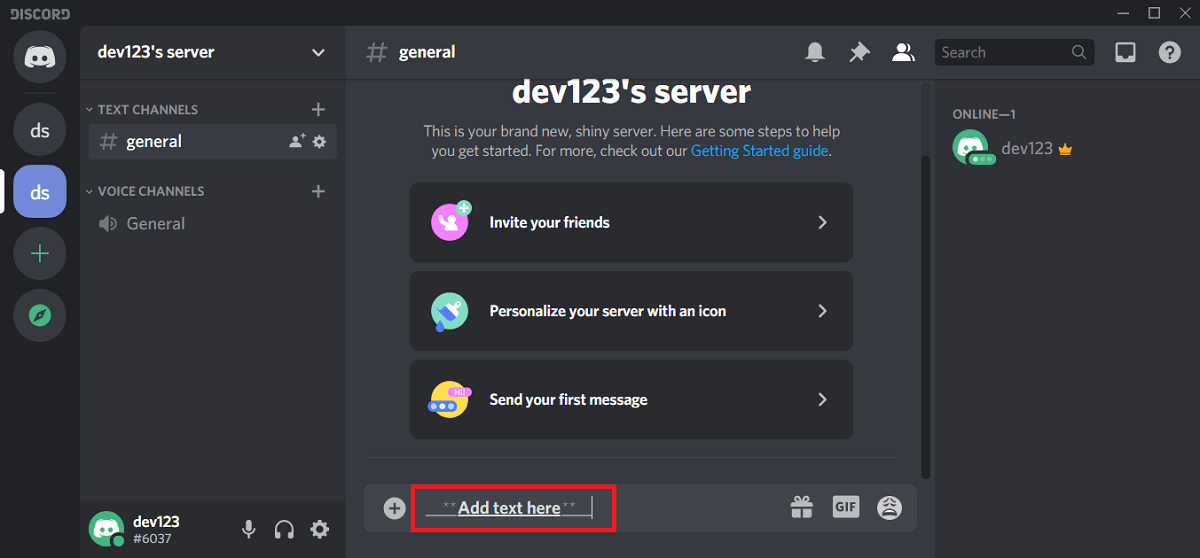
2. En cursiva y subrayado (doble guión bajo seguido de un solo asterisco): __*Agregar texto aquí*__
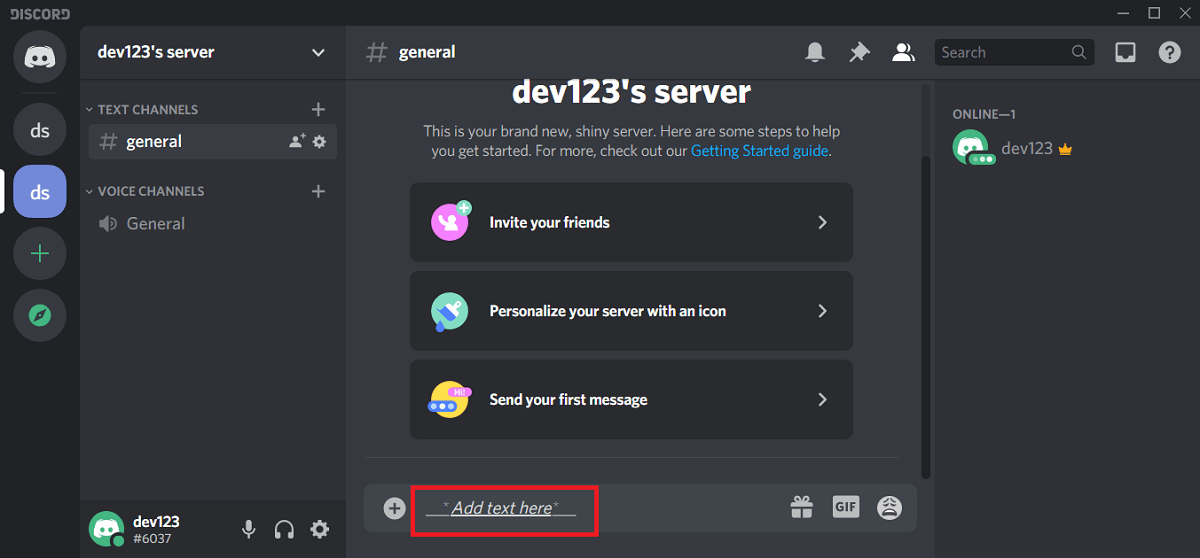
3. Negrita, cursiva y subrayado (doble guión bajo seguido de un triple asterisco): __***Añadir texto aquí***___
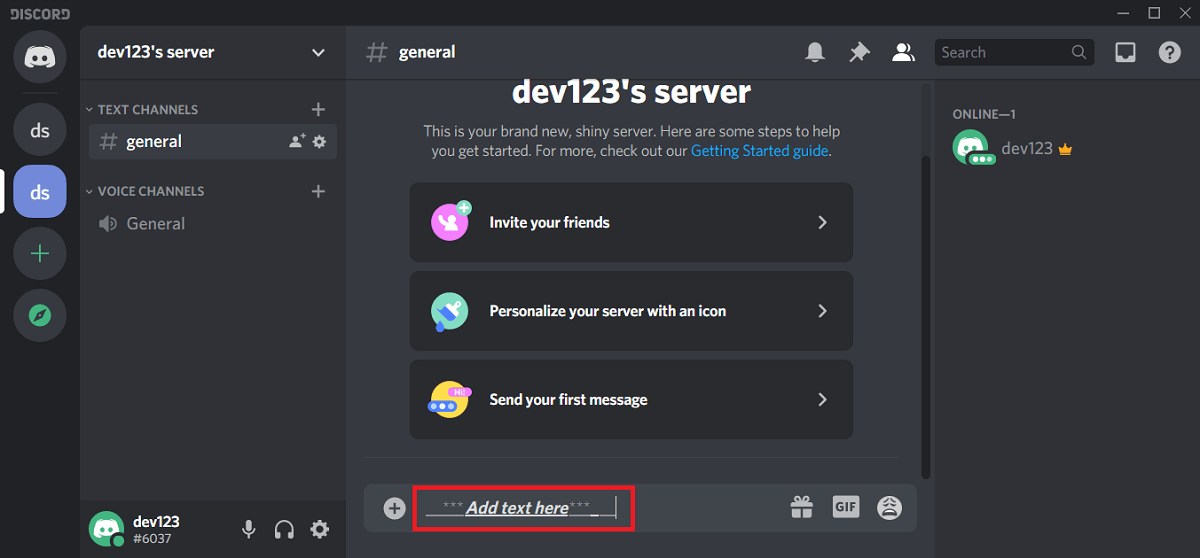
Lea también: Fix Can't Hear People on Discord (2021)
Cómo eludir el formato de texto de Discord
A estas alturas ya debe haber entendido que los caracteres especiales como un asterisco, una tilde, un guión bajo, etc., son una parte importante del formato de texto de Discord. Estos caracteres son como instrucciones para Markdown sobre qué tipo de formato debe hacer. Sin embargo, a veces estos símbolos pueden ser parte del mensaje y desea que se muestren tal cual. En este caso, básicamente le estás pidiendo a Markdown que los trate como a cualquier otro personaje.
Todo lo que necesita hacer es agregar una barra invertida (\) delante de cada carácter y esto asegurará que los caracteres especiales se muestren en el chat.
Por ejemplo, si escribe: \_\_\*\*Imprimir este mensaje tal como está\*\*\_\_ se imprimirá junto con los guiones bajos y los asteriscos antes y después de la oración.
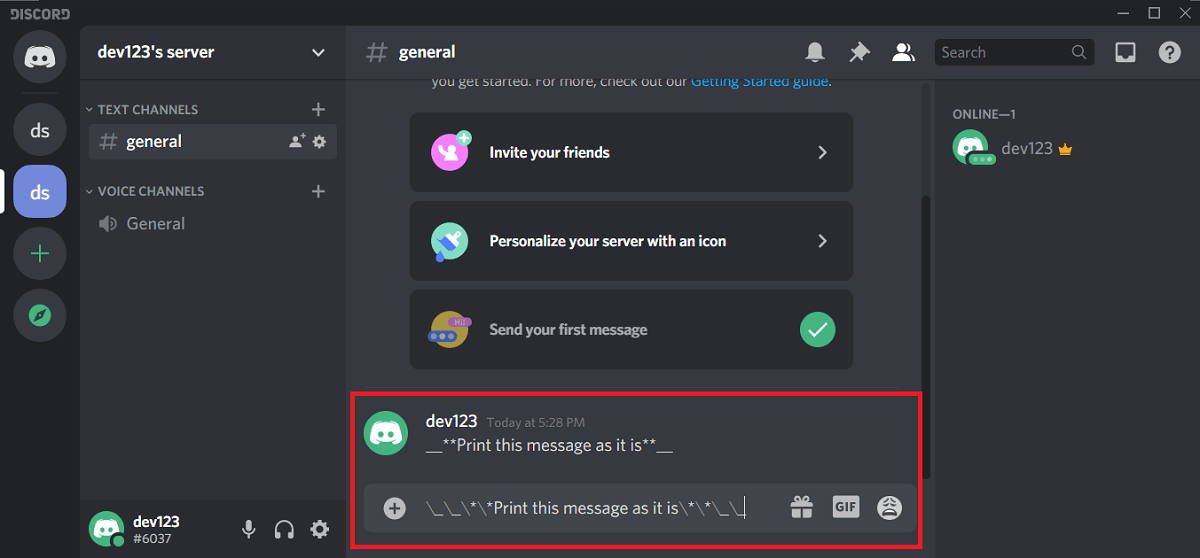
Tenga en cuenta que las barras diagonales inversas al final no son necesarias, y aún funcionará si agrega barras diagonales inversas solo al principio. Además, si no está utilizando guiones bajos, simplemente puede agregar una barra invertida al comienzo de la oración (por ejemplo, \**Imprimir los asteriscos) y hará el trabajo.
Con eso, llegamos al final del formato de texto básico de Discord. En la siguiente sección, discutiremos algunas de las cosas más avanzadas, como la creación de bloques de código y, por supuesto, la escritura de mensajes en color.

Formato de texto de Discord avanzado
El formato de texto básico de Discord requiere solo unos pocos caracteres especiales como un asterisco, una barra invertida, un guión bajo y una tilde. Con eso, puede poner en negrita, cursiva, tachar y subrayar su texto. Con un poco de práctica, te acostumbrarás a ellos con bastante facilidad. Después de eso, puede continuar con cosas más avanzadas.
Crear bloques de código en Discord
Un bloque de código es una colección de líneas de código encerradas en un cuadro de texto. Se utiliza para compartir fragmentos de código con tus amigos o miembros del equipo. El texto contenido en un bloque de código se envía sin ningún tipo de formato y se muestra exactamente como está. Esto lo convierte en una forma eficaz de compartir varias líneas de texto que tienen asteriscos o guiones bajos, ya que Markdown no leerá estos caracteres como indicadores de formato.
Crear un bloque de código es bastante simple. El único carácter que necesita es un acento grave (`). Encontrará esta tecla justo debajo de la tecla Esc. Para crear un bloque de código de una sola línea, debe agregar un solo acento grave antes y después de la línea. Sin embargo, si desea crear un bloque de código de varias líneas, necesita tres acentos graves ("`) colocados al principio y al final de las líneas. A continuación se muestran ejemplos de bloques de código de una sola línea y de varias líneas:
Bloque de código de una sola línea:
`Este es un ejemplo de un bloque de código de una sola línea` 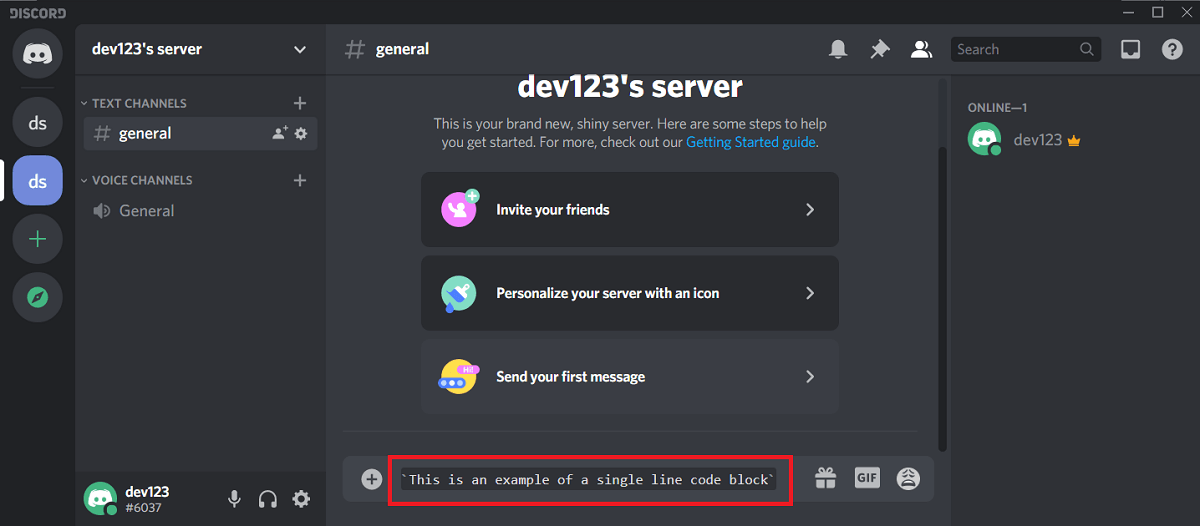
Bloque de código de varias líneas:
```Este es un ejemplo del bloque de código de varias líneas 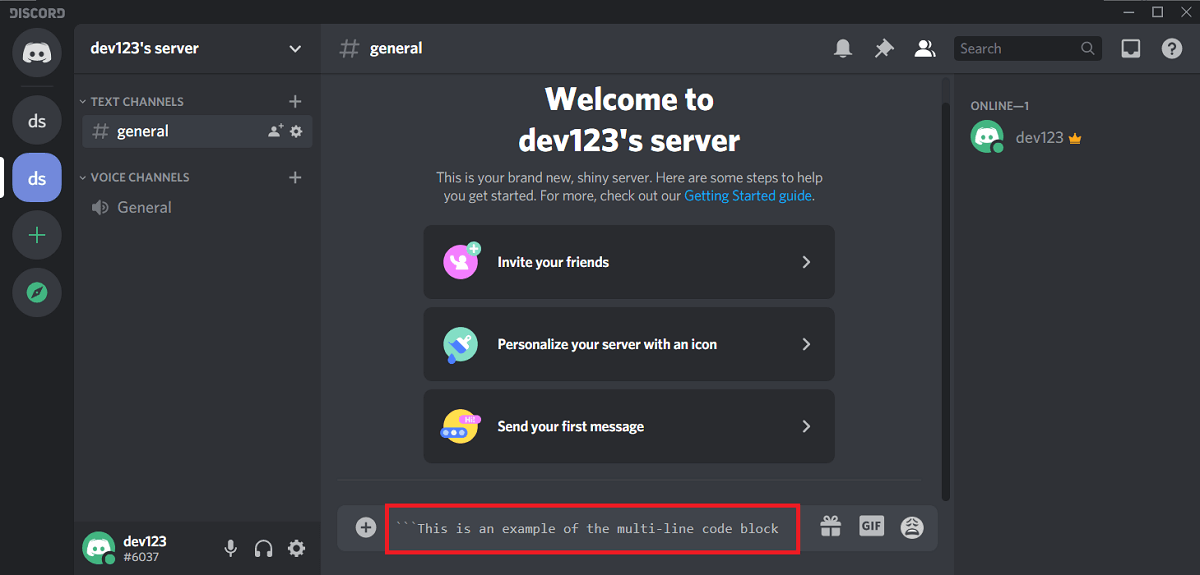
Puedes agregar diferentes líneas y símbolos ***
Aparecerá como __es**.
Sin cambios“`
Lea también: Cómo corregir el error No Route en Discord (2021)
Crear texto en color en Discord
Como se mencionó anteriormente, no hay una forma directa de crear texto en color en Discord. En cambio, vamos a usar algunos trucos y trucos inteligentes para obtener el color deseado para nuestros textos. Aprovecharemos la función de resaltado de sintaxis incluida en Highlight.js para crear texto en color.
Ahora Discord se basa en gran medida en programas Javascript complejos (incluido Highlight.js), que se ejecutan en segundo plano. Aunque Discord de forma nativa no tiene ninguna capacidad de cambio de color para su texto, el motor Javascript que se ejecuta en segundo plano sí lo tiene. Esto es lo que vamos a aprovechar. Vamos a engañar a Discord para que piense que nuestro texto es un fragmento de código agregando una pequeña referencia de lenguaje de programación al principio. Javascript tiene un código de color preestablecido para diferentes sintaxis. Esto se conoce como resaltado de sintaxis. Vamos a usar esto para resaltar nuestro texto.
Antes de comenzar a pintar nuestra sala de chat, hay algunas cosas que debe tener en cuenta. Para obtener cualquier tipo de texto en color, debe encerrar el texto en bloques de código de varias líneas usando tres acentos graves. Al comienzo de cada bloque de código, debe agregar el código de resaltado de sintaxis específico que determinará el color del contenido del bloque de código. Para cada color, hay un resaltado de sintaxis diferente que vamos a utilizar. Vamos a discutir estos en detalle.
1. Color rojo para texto en Discord
Para crear un texto que aparezca en rojo en la sala de chat, utilizaremos el "resaltado de sintaxis diferencial". Todo lo que necesita hacer es agregar la palabra 'diff' al comienzo del bloque de código y comenzar la oración con un guión (-).
Bloque de código de ejemplo:
```diferencia - Este texto será rojo. ```
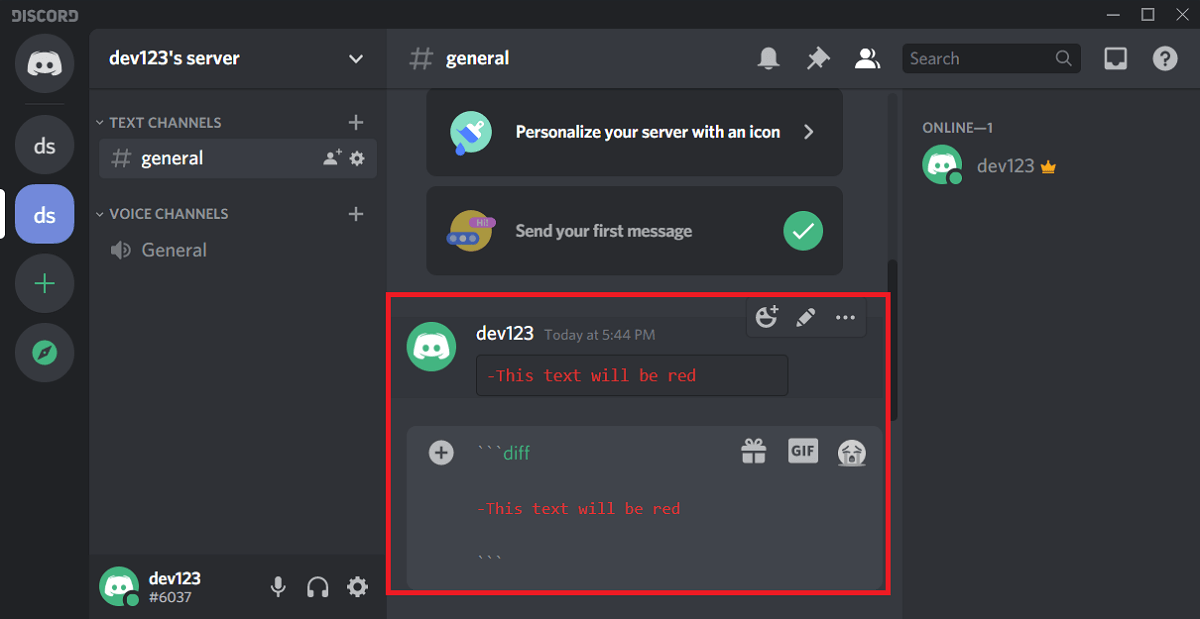
2. Color naranja para texto en Discord
Para naranja, usaremos el "resaltado de sintaxis CSS". Tenga en cuenta que debe encerrar el texto entre corchetes ([]).
Bloque de código de ejemplo:
```css [Este texto será naranja] ```
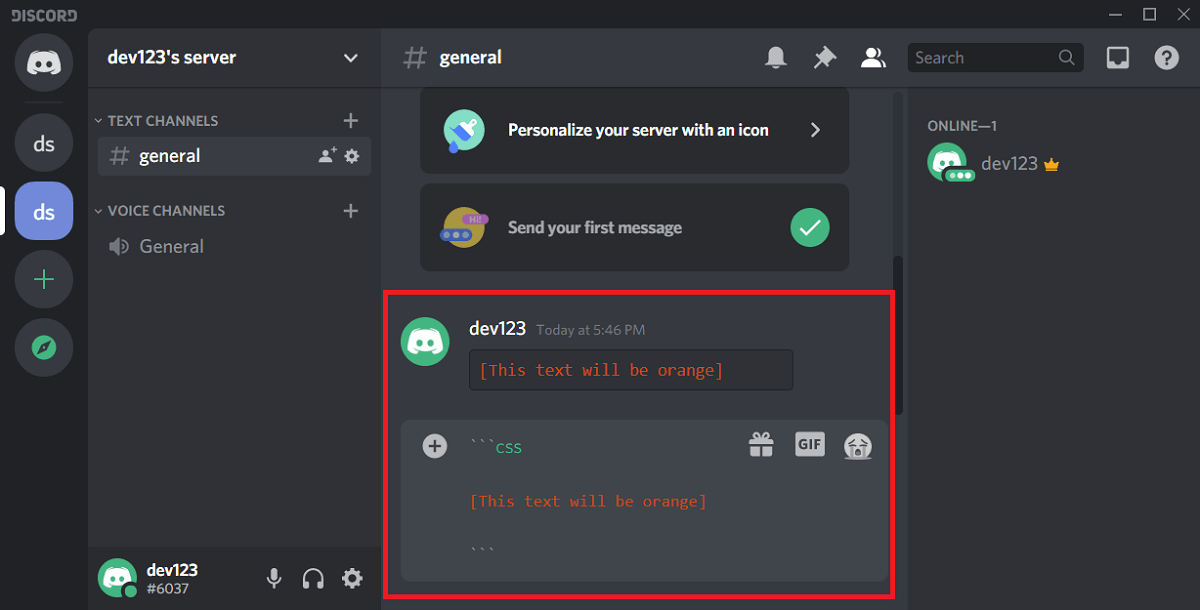
3. Color amarillo para texto en Discord
Este es probablemente el más fácil. Usaremos el "Reparar resaltado de sintaxis" para colorear nuestro texto de amarillo. No necesita usar ningún otro carácter especial dentro del bloque de código. Simplemente comience el bloque de código con la palabra 'arreglar' y eso es todo.
Bloque de código de ejemplo:
```arreglar Este texto será amarillo. ```
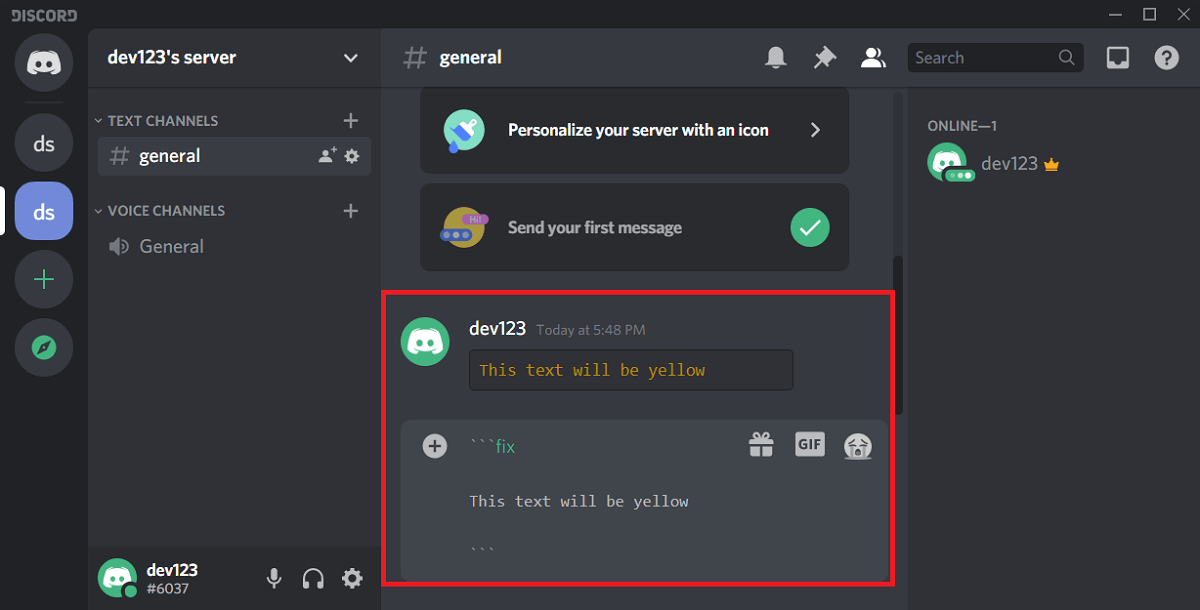
4. Color verde para texto en Discord
Puede obtener el color verde usando el resaltado de sintaxis 'css' y 'diff'. Si está utilizando 'CSS', debe escribir el texto entre comillas. Para 'diff', debe agregar un signo más (+) antes del texto. A continuación se presentan ejemplos de ambos métodos.
Bloque de código de ejemplo:
```CSS “Este texto será verde”. ```
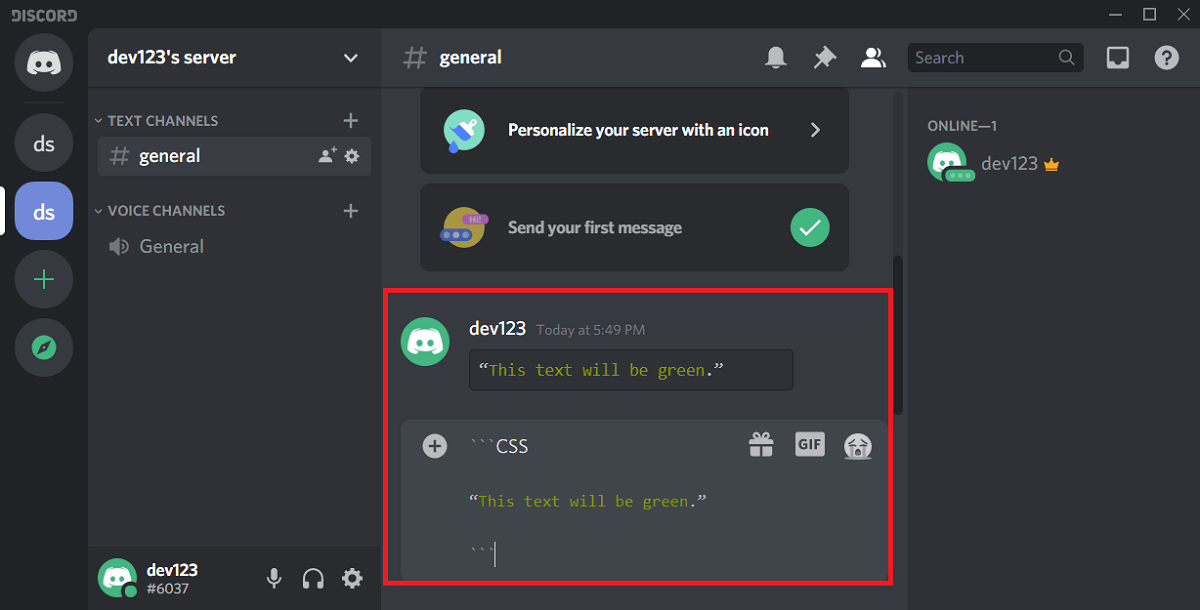
Bloque de código de ejemplo:
```diferencia +Este texto será verde ```
Si desea un tono de verde más oscuro, también puede usar el "resaltado de sintaxis bash". Solo asegúrese de que el texto esté entre comillas.
Bloque de código de ejemplo:
```bash "Este texto será de color verde oscuro" ```
Lea también: ¿Discord no abre? 7 formas de arreglar Discord no abren problema
5. Color azul para texto en Discord
El color azul se puede lograr utilizando el "resaltado de sintaxis ini". El texto real debe estar encerrado entre corchetes ([]).
Bloque de código de ejemplo:
```ini [Este texto será azul] ```
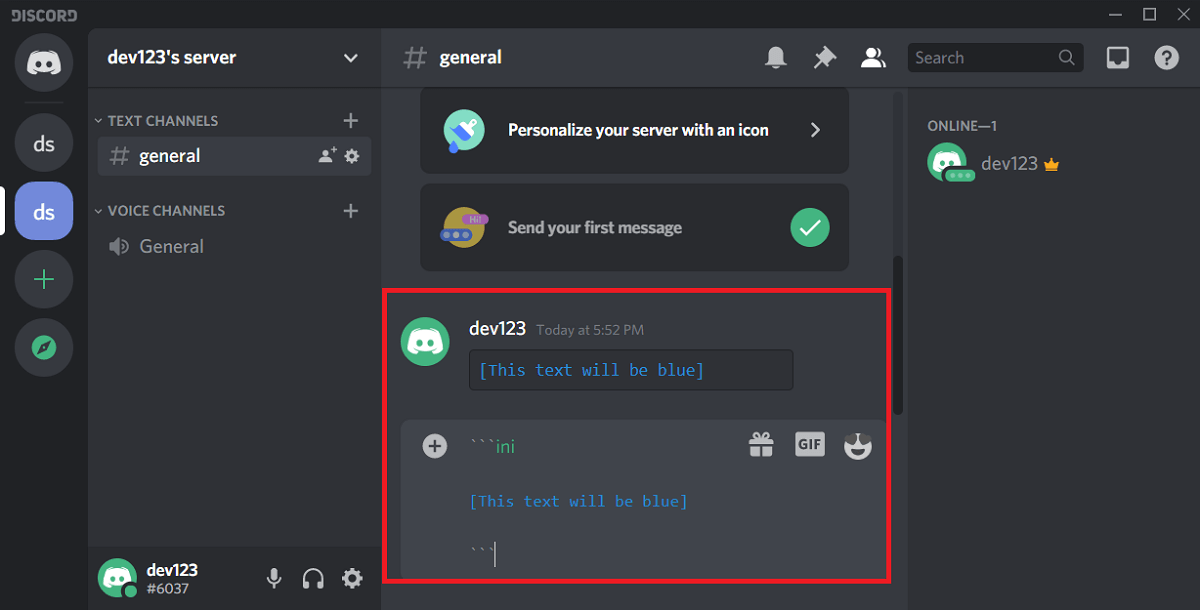
También puede usar el resaltado de sintaxis css, pero tiene ciertas limitaciones. No podrá agregar espacios entre palabras. En su lugar, debe ingresar la oración como una cadena larga de palabras separadas por un guión bajo. Además, debe agregar un punto (.) al comienzo de la oración.
Bloque de código de ejemplo:
```css .Este_texto_será_azul” ```
6. Resalta el texto en lugar de colorearlo
Todas las técnicas de resaltado de sintaxis que discutimos anteriormente se pueden usar para cambiar el color del texto. Sin embargo, si simplemente desea resaltar el texto y no colorearlo, puede usar la "sintaxis de Tex". Además de comenzar el código de bloque con 'tex', debe comenzar la oración con un signo de dólar.
Bloque de código de ejemplo:
```tex $Este texto simplemente se resaltará ```
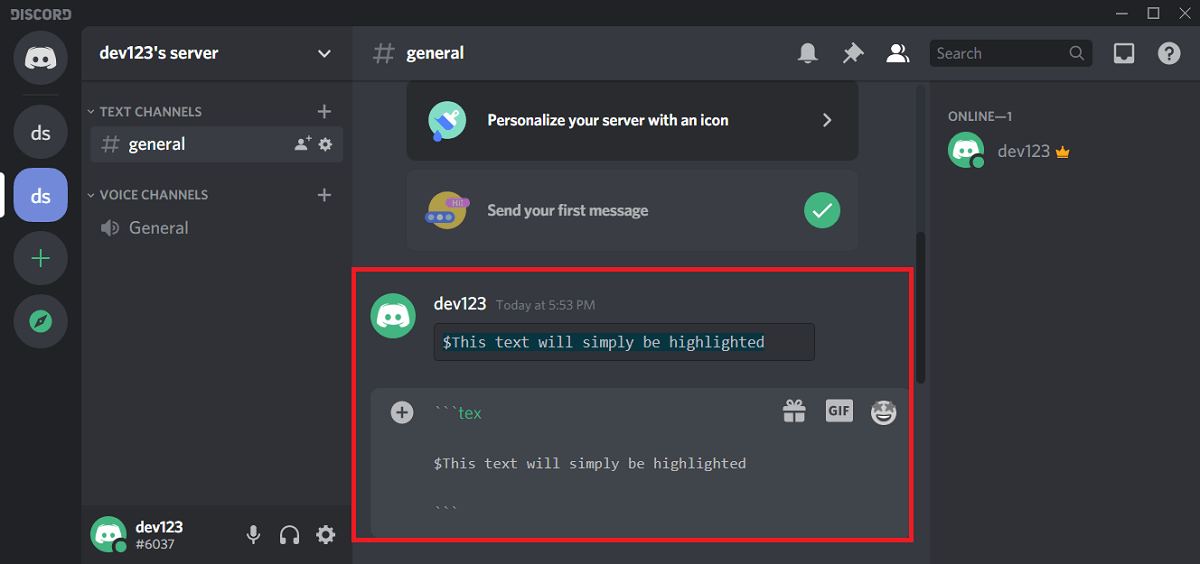
Terminando el formato de texto de Discord
Con eso, hemos cubierto más o menos todos los trucos importantes de formato de texto de Discord que necesitará. Puede explorar más trucos consultando los tutoriales de Markdown y los videos en línea que muestran otro formateo avanzado que puede hacer con Markdown.
Encontrará fácilmente una serie de tutoriales de Markdown y hojas de trucos de forma gratuita en Internet. De hecho, el propio Discord ha agregado una guía oficial de Markdown para beneficio de los usuarios.
Recomendado:
- Cómo eliminar todos los mensajes en Discord
- Cómo descargar videos de Discord
- ¿Cómo compartir pantalla en Discord?
- ¿Cómo eliminar aplicaciones que los teléfonos Android no te permiten desinstalar?
Con eso, llegamos al final de este artículo sobre una guía completa para formatear texto en discordia. Esperamos que encuentre útil la informacion. El formato de texto de Discord es realmente algo genial de aprender. Mezclar textos normales con negritas, cursivas y subrayados puede romper la monotonía.
Además de eso, si toda su pandilla aprende la codificación de colores, entonces puede hacer que las salas de chat se vean estéticamente agradables e interesantes. Aunque la creación de texto en color tiene algunas limitaciones, ya que en algunos casos debe seguir algunos protocolos de sintaxis, pronto se acostumbrará. Con un poco de práctica, podrá usar la sintaxis correcta sin consultar ninguna guía u hoja de trucos. Así que, sin más dilación, ponte a practicar.
